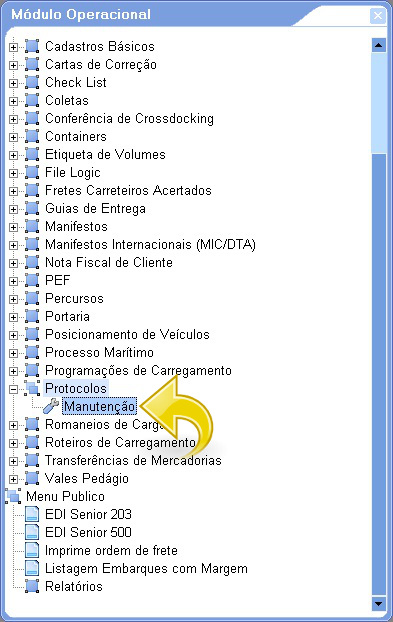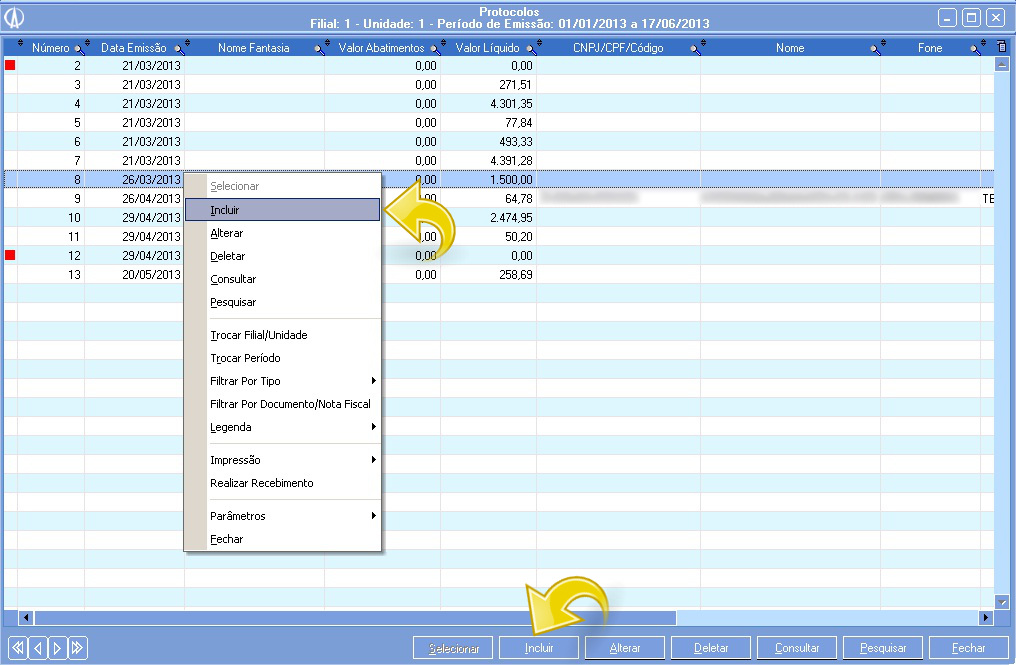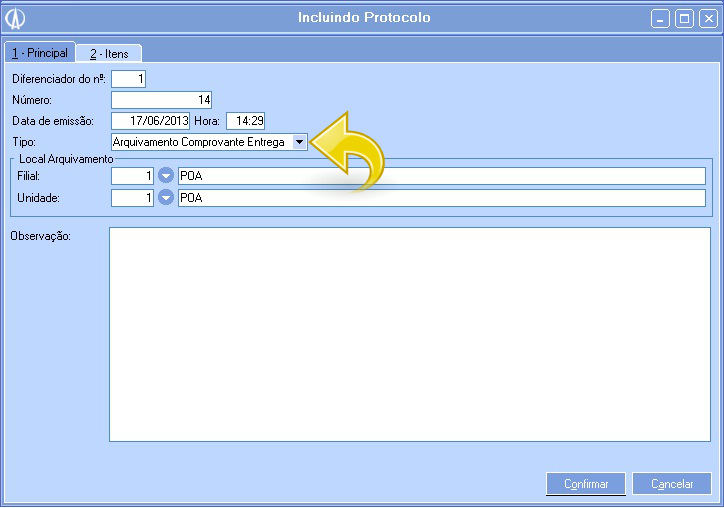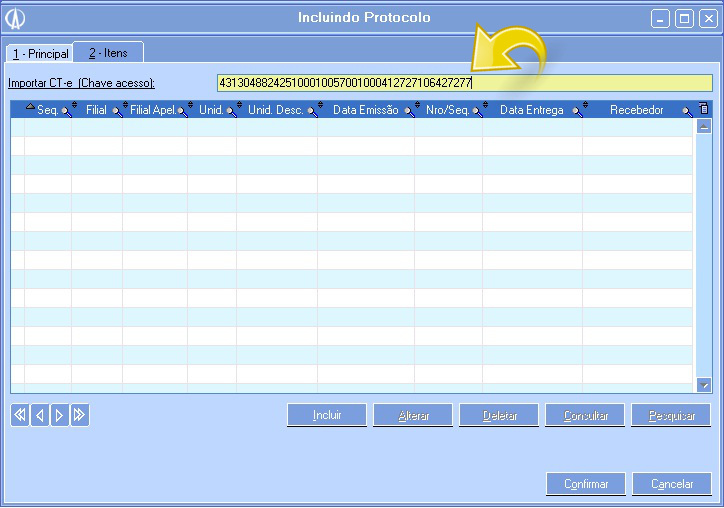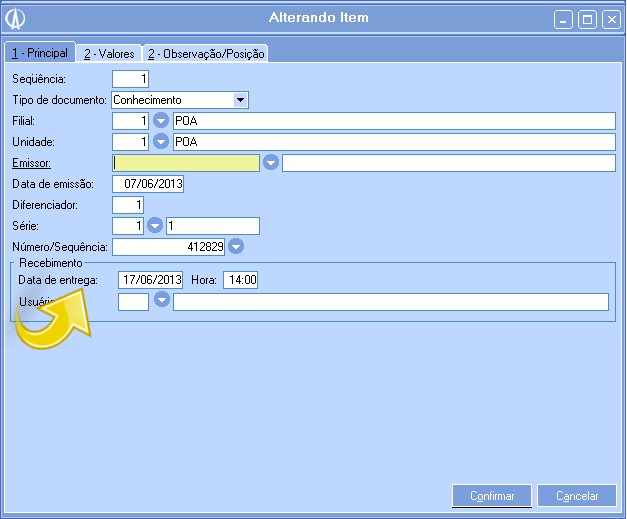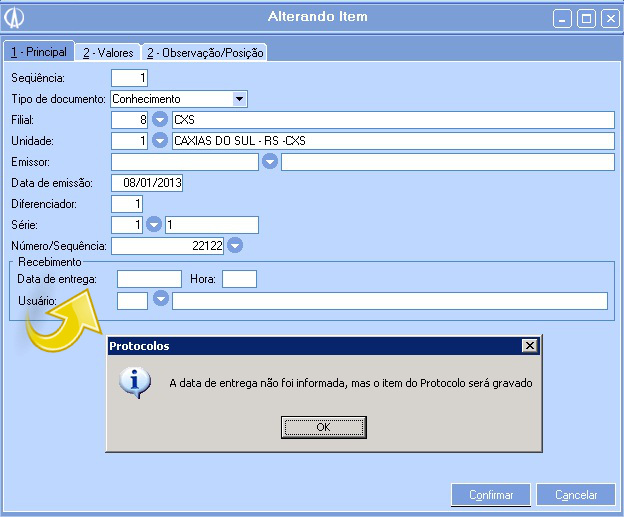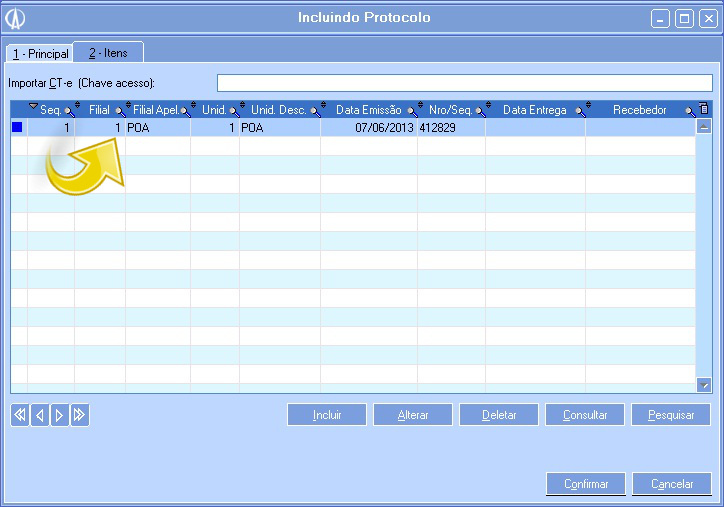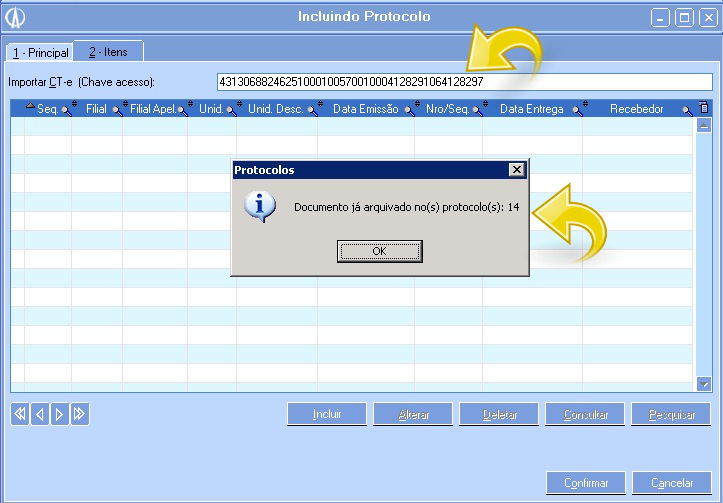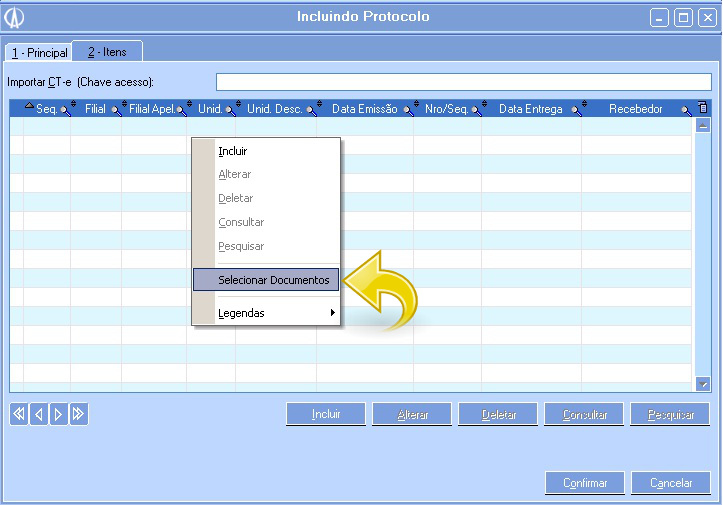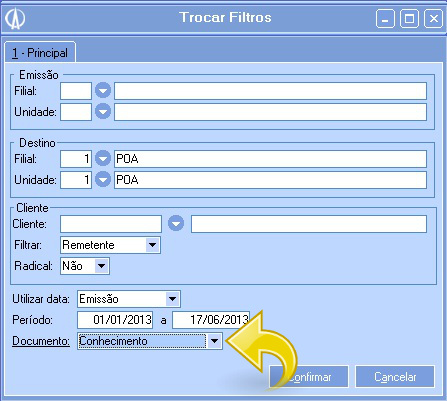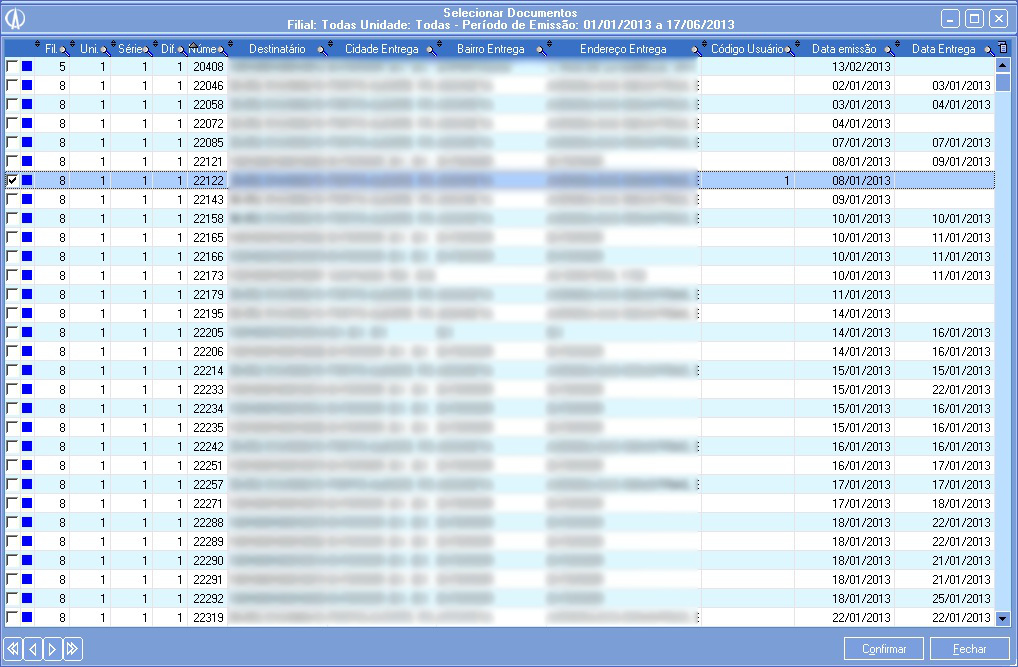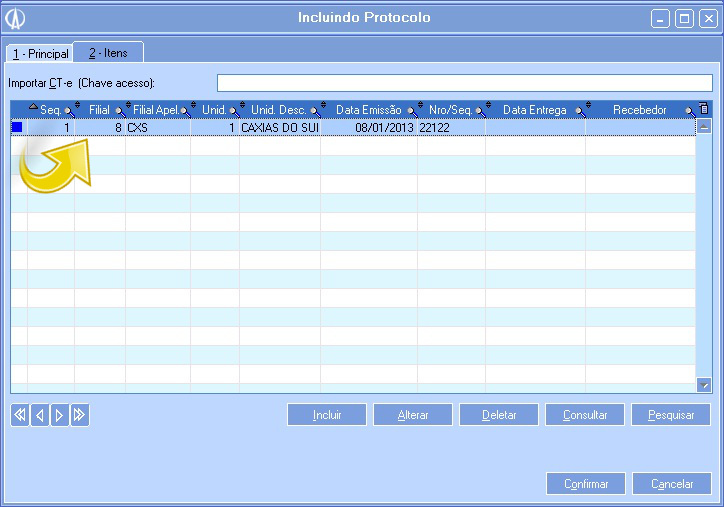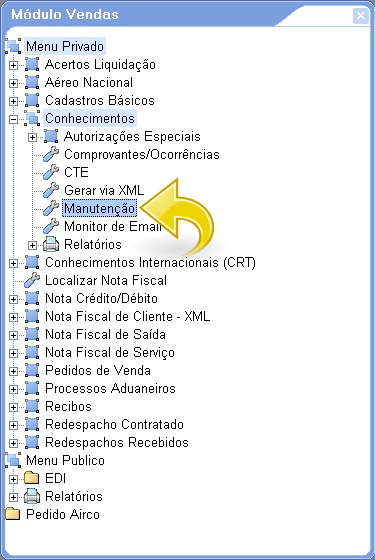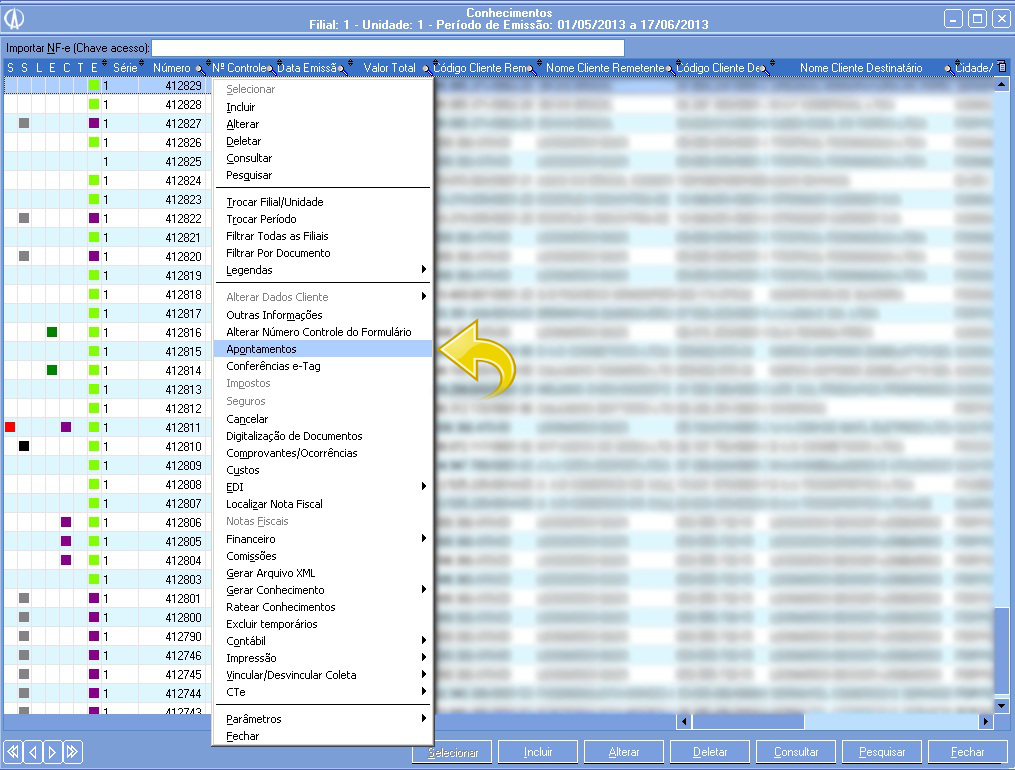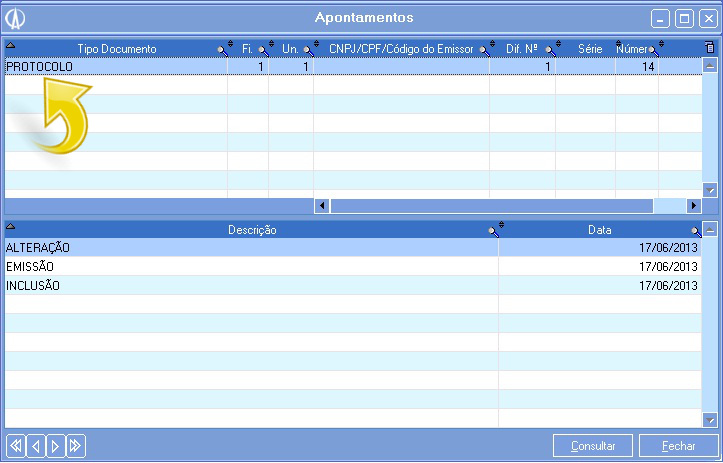Processo que possibilita o controle do arquivamento dos comprovantes de entrega por lote. Utilizado para aprimorar o arquivo físico de CT-e. 1. Acesse o módulo Operacional e selecione Protocolos/Manutenção: 1.1. Na tela Protocolos, clique com o botão direito e selecione a opção Incluir, ou então, clique no botão Incluir na parte inferior da tela: 1.2. Na tela Incluindo Protocolo, na aba 1-Principal, preencha o campo Tipo a opção: “Arquivamento Comprovante Entrega”: 1.2.2. Ao inserir a chave de acesso e pressionar a tecla Enter, será aberta a tela Alterando Item. Preencha o campo Data de entrega e Hora com a data do recebimento conforme imagem abaixo: 1.2.2.1. É possível incluir um item sem data de recebimento, o sistema mostrará uma mensagem de aviso, porém, permite salvar o cadastro.: 1.2.3. O sistema incluirá o item conforme a seguinte imagem: 1.2.4. Se for inclusa uma chave de acesso de um conhecimento que já esteja vinculado a outro protocolo, o sistema informará a seguinte mensagem: 2. O sistema também permite a inserção manual de documentos. Para isso, na aba 2-Itens, clique com o botão direito e selecione a opção “Selecionar Documentos”: 2.1. Abrirá a tela Trocar Filtros. Escolha os filtros desejados para a consulta e clique em Confirmar: 2.2. Na tela Selecionar Documentos, o sistema irá listar somente os documentos que ainda não estão vinculados a protocolos de entrega. Selecione o documento desejado e clique em Confirmar: 2.3. O sistema incluirá o item conforme imagem abaixo: 3. Agora acesse o módulo Vendas e selecione Conhecimentos/Manutenção: 3.1. Clique com o botão direito selecionando a opção Apontamentos: 3.2. Nos apontamentos do conhecimento será mostrado o protocolo de comprovante de entrega:
O que é ?
Quando utilizar ?
Como fazer ?
Tutoriais Relacionados